PS纠正失真的人物肖像肤色(3)
- 2021-05-11 16:07
- 来源/作者:新浪博客/山鹰
- 己被围观 次
11.给右眼图层添加蒙版,使用白色画笔工具涂抹出右眼,并使用移动工具轻移到合适位置. 12.盖印图层,然后执行自由变换命令,拉长图像.并命名该图层.
11.给右眼图层添加蒙版,使用白色画笔工具涂抹出右眼,并使用移动工具轻移到合适位置.
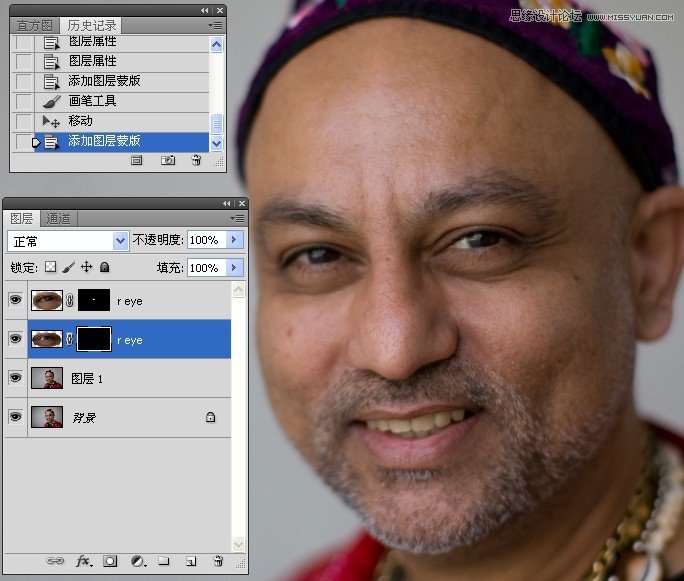
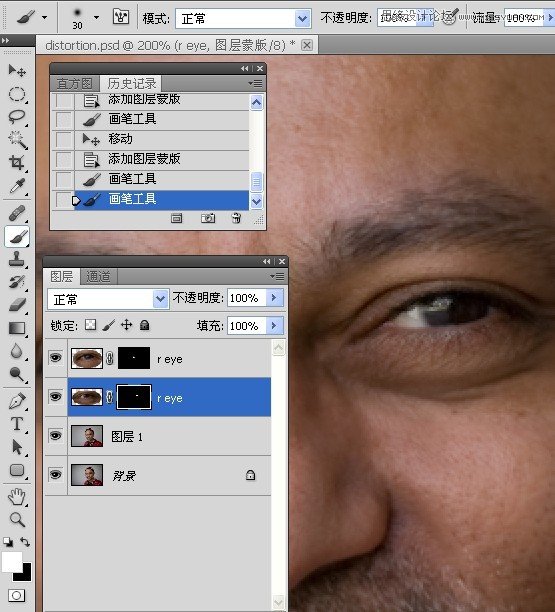
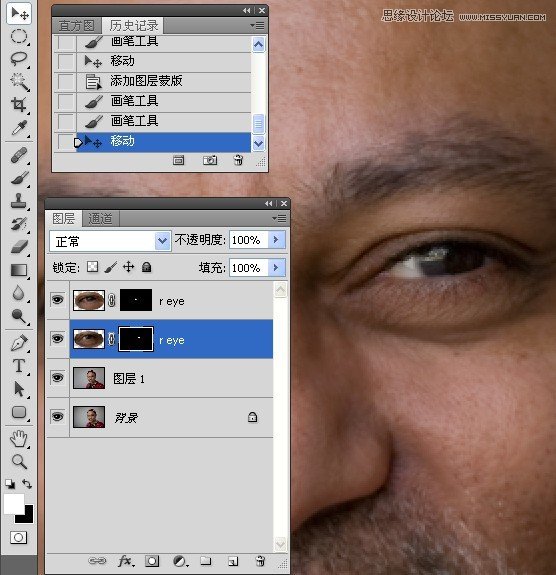
12.盖印图层,然后执行自由变换命令,拉长图像.并命名该图层.
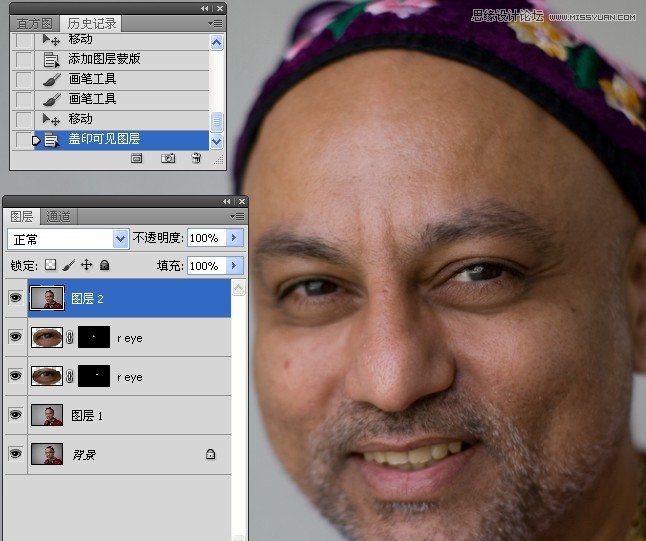
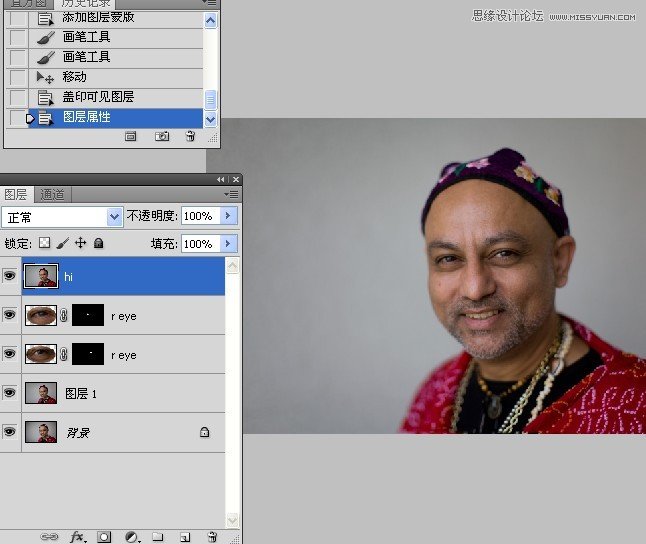
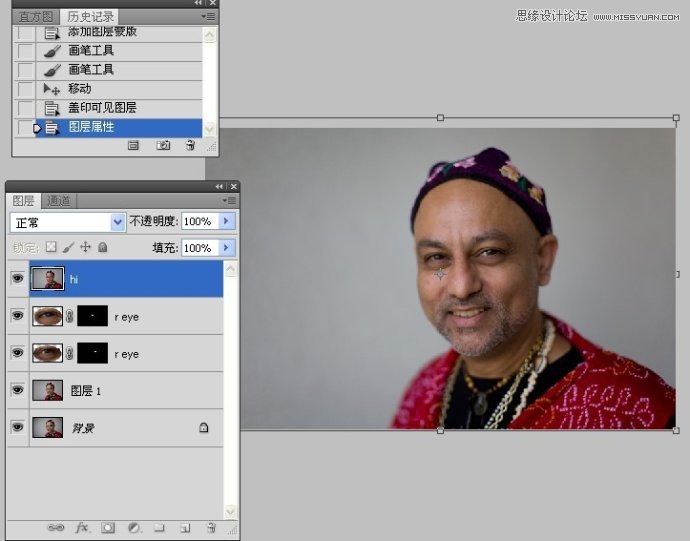
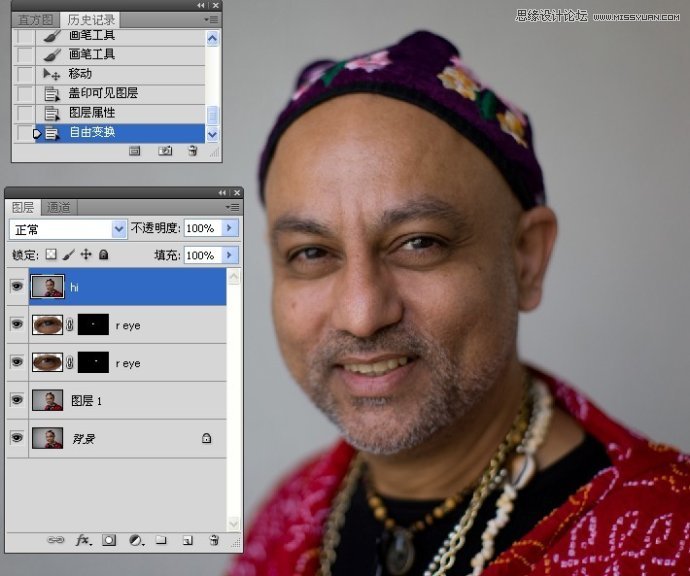
(责任编辑:极限)
*PSjia.COM 倾力出品,转载请注明来自PS家园网(www.psjia.com)
上一篇:PS给婚纱美女照片细节修身处理
下一篇:PS调出国外美女冷艳蓝色调




